Motion 사용 설명서
- 시작하기
-
- 생성기 사용 개요
- 생성기를 추가합니다
-
- 이미지 생성기 개요
- 커스틱 생성기
- 셀룰러 생성기
- 체커보드 생성기
- 구름 생성기
- 색입체 생성기
- 물방울 무늬의 동심원 모양 생성기
- 동심원 모양 생성기
- 그라디언트 생성기
- 그리드 생성기
- 일본풍 패턴 생성기
- 렌즈 플레어 생성기
- 만화 선 생성기
- 막 생성기
- 노이즈 생성기
- 단색 광선 생성기
- 옵 아트 1 생성기
- 옵 아트 2 생성기
- 옵 아트 3 생성기
- 겹쳐진 원 생성기
- 방사형 막대 생성기
- 부드러운 그라디언트 생성기
- 나선형 생성기
- 나선 효과 그리기 생성기
- 나선 효과 그리기 온스크린 컨트롤 사용하기
- 별 생성기
- 스트라이프 생성기
- 햇살 생성기
- Truchet 타일 생성기
- 이색 광선 생성기
- 수정된 생성기 저장하기
- 용어집
- 저작권

Motion에서 시퀀스 텍스트 동작 제어하기
동작 인스펙터의 시퀀스 텍스트 동작에는 다음과 같은 매개변수 제어기가 있습니다.
매개변수 선택 부분 제어하기
매개변수 추가 및 제거하기: 시퀀스에 애니메이션 효과를 적용할 텍스트 포맷 및 스타일 매개변수를 추가하거나 제거하기 위한 두 개의 팝업 메뉴입니다. 추가 팝업 메뉴를 사용하여 시퀀스에 매개변수를 추가하면 해당 매개변수의 제어기가 추가 및 제거 팝업 메뉴 위에 나타납니다. 추가 팝업 메뉴 항목에는 다음이 포함됩니다.
포맷: 시퀀싱을 위해 다음과 같은 포맷 매개변수를 포함하는 하위 메뉴를 엽니다. 즉, 위치, 불투명도, 크기, 회전, 자간, 기준선, 기울기 및 문자 오프셋 매개변수입니다. 문자 오프셋을 제외하고 이러한 매개변수는 텍스트 인스펙터의 포맷 패널에서도 찾을 수 있습니다. (텍스트 포맷 매개변수에 관한 자세한 정보는 Motion에서 텍스트 포맷 패널 표시하기의 내용을 참조하십시오.)
문자를 알파벳별 또는 숫자별로 문자 간격을 띄우려면 문자 오프셋 옵션을 선택합니다. 오프셋의 정도는 문자 오프셋 슬라이더에 설정된 값에 의해 결정됩니다. 예를 들어, 텍스트 ABC로 시작한 다음 문자 오프셋 슬라이더를 3으로 설정하면, 시퀀스 시작 부분의 텍스트는 DEF가 됩니다. 다음 예시에서 문자 오프셋 및 위치가 순서대로 지정되고, 문자 오프셋 슬라이더는 3으로 설정됩니다. 단어는 문자 오프셋 값에서 순서대로 이동하여 원래 단어는 ‘오프셋 123’ 모양이 됩니다.
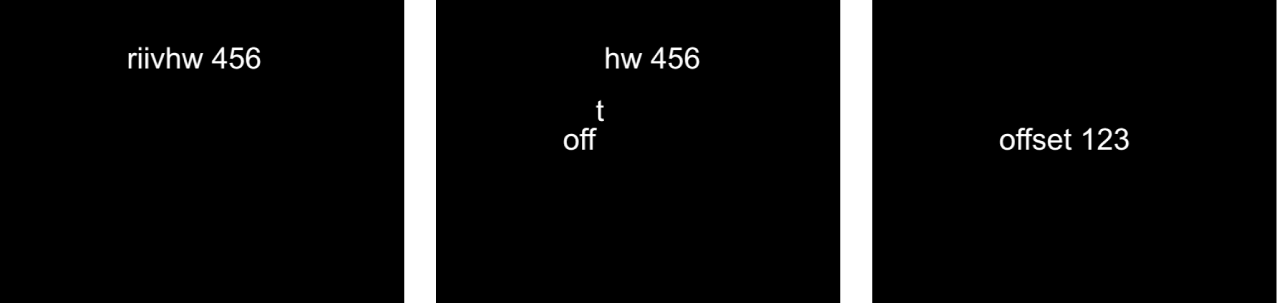
문자 오프셋을 선택하면 문자 설정 팝업 메뉴도 활성화됩니다. 여기서 대소문자 및 숫자 유지를 선택하여 오프셋 문자가 원본 텍스트의 대소문자와 숫자를 따르도록 할 수 있습니다. 예를 들어, 이 옵션을 선택하면 대문자는 다른 문자가 해당 위치를 순환할 때 대문자로 유지됩니다.
3D: 시퀀싱을 위해 다음과 같은 3D 텍스트별 포맷 매개변수를 포함하는 하위 메뉴를 엽니다. 해당 매개변수는 돌출 심도, 전면 가장자리 크기 및 후면 가장자리 크기입니다. 이러한 매개변수는 3D 활성화 체크상자가 선택된 경우 텍스트 인스펙터의 모양 패널에서도 찾을 수 있습니다. Motion의 3D 텍스트 제어기의 내용을 참조하십시오.
표면: 시퀀싱을 위해 다음과 같은 표면 매개변수를 포함하는 하위 메뉴(2D 텍스트에 사용 가능)를 엽니다. 해당 매개변수는 색상, 불투명도, 흐림 효과, 네 모서리입니다. 텍스트 표면 매개변수에 관한 자세한 정보는 Motion의 텍스트 표면 컨트롤의 내용을 참조하십시오.
윤곽: 시퀀싱을 위해 다음과 같은 윤곽 매개변수를 포함하는 하위 메뉴(2D 텍스트에 사용 가능)를 엽니다. 해당 매개변수는 색상, 불투명도, 흐림 효과, 너비, 레이어 정렬 및 네 모서리입니다. 텍스트 윤곽 매개변수에 관한 자세한 정보는 Motion의 텍스트 윤곽 컨트롤의 내용을 참조하십시오.
발광: 시퀀싱을 위해 다음 발광 매개변수를 포함하는 하위 메뉴를 엽니다. 해당 매개변수는 색상, 불투명도, 흐림 효과, 반경, 크기, 오프셋, 레이어 정렬 및 네 모서리입니다. 텍스트 발광 매개변수에 관한 자세한 정보는 Motion의 텍스트 발광 컨트롤의 내용을 참조하십시오.
참고: 발광 매개변수는 3D 텍스트와 함께 조절하거나 순서를 지정할 수 없습니다.
드롭 그림자: 시퀀싱을 위해 다음과 같은 드롭 그림자 매개변수를 포함하는 하위 메뉴를 엽니다. 해당 매개변수는 색상, 불투명도, 흐림 효과, 크기, 거리, 앵글 및 네 모서리입니다. 텍스트 드롭 그림자 매개변수에 대한 자세한 정보는 Motion의 텍스트 드롭 그림자 컨트롤의 내용을 참조하십시오.
참고: 드롭 그림자 매개변수는 3D 텍스트와 함께 조절하거나 순서를 지정할 수 없습니다.
[3D 텍스트 재료](적용되는 재료에 따라 이름이 다름): 시퀀싱을 위해 3D 텍스트 대상체에 적용된 재료 및 재료 레이어를 포함하는 하위 메뉴를 엽니다. 3D 텍스트 재료에 관한 자세한 정보는 Motion의 3D 텍스트 표면 재료 개요의 내용을 참조하십시오.
시퀀싱 제어기
이러한 제어기를 조절하여 시퀀싱이 진행되는 방식을 설정합니다. 시퀀싱 동작의 방향, 범위 및 속도를 지정하고 시퀀싱 동작이 텍스트 대상체의 끝에 도달하면 어떻게 되는지 지정합니다.
시퀀싱: 시퀀스 애니메이션이 텍스트 단위로 이동하는 방식을 설정하는 팝업 메뉴입니다. (텍스트 단위는 아래 설명된 애니메이션 팝업 메뉴에서 설정한 대로 문자, 단어, 행 또는 전체 텍스트 대상체일 수 있습니다.) 시퀀싱 팝업 메뉴에는 다섯 가지 항목이 있습니다.
대상: 애니메이션이 원래 매개변수 값에서 시작하여 시퀀스 동작에 설정된 값으로 이동합니다. 예를 들어, 시퀀스 텍스트 매개변수에서 원래 불투명도 값이 100%이고 불투명도는 0%로 설정된 경우 텍스트 단위가 완전 불투명 상태로 시작하여 완전 투명 상태로 바뀝니다.
계정: 애니메이션이 시퀀스 동작에 설정된 값에서 원래 매개변수 값으로 이동합니다. 예를 들어, 시퀀스 텍스트 매개변수에서 원래 불투명도 값이 100%이고 불투명도는 0%로 설정된 경우 텍스트 단위가 완전히 투명하게 시작하다가 완전히 불투명해집니다. 이는 시퀀싱 팝업 메뉴의 ‘설정 값으로’ 옵션과 반대입니다.
설정 값 통과: 시퀀스가 매개변수의 원래 값에서 시작하여 시퀀스 동작에 설정된 값으로 이동한 다음 매개변수의 원래 값으로 돌아오는 전체 애니메이션 사이클을 거칩니다. 예를 들어, 원래 불투명도 값이 100%이고, 시퀀스 텍스트 매개변수의 불투명도는 0%로 설정되어 있으면 텍스트 단위가 완전히 불투명하게 시작하여 중간에 투명해졌다가 다시 완전히 불투명해집니다.
설정 값 통과 반전: 시퀀스가 시퀀스 동작에 설정된 값에서 시작하여 원래 값으로 이동한 다음 시퀀스 동작에 설정된 값으로 돌아오는 방식으로, 반전된 애니메이션 사이클을 거칩니다. 예를 들어, 시퀀스 텍스트 매개변수에서 원래 불투명도 값이 100%이고 불투명도가 0%로 설정된 경우 텍스트 단위는 완전히 투명하게 시작하여 중간에 불투명해졌다가 다시 완전히 투명해집니다. 이것은 ‘설정 값 통과’ 시퀀싱 옵션의 반대 옵션입니다.
키 프레임에서: 애니메이션이 시퀀스 텍스트 매개변수에 설정된 값으로 이동하는 방식을 키 프레임으로 지정할 수 있습니다. 시퀀싱 팝업 메뉴에서 ‘키 프레임에서’를 선택하면 분산 제어기의 최소 및 최대 매개변수(아래 설명 참조)가 정도 매개변수로 대체되고 수정 팝업 메뉴가 나타납니다. Motion에서 시퀀스 텍스트 동작에 키 프레임 추가하기의 내용을 참조하십시오.
애니메이션: 애니메이션의 순서를 지정하는 팝업 메뉴입니다. 여섯 가지 옵션이 있습니다.
문자: 텍스트의 단일 문자(공백 포함)별로 애니메이션 순서를 지정합니다.
문자(공백 미포함): 문자 설정과 마찬가지로 텍스트의 단일 문자의 순서를 지정하지만 공백은 문자로 취급하지 않습니다(공백 무시).
단어: 단어별로 애니메이션 순서를 지정합니다.
선: 텍스트의 행마다 애니메이션 순서를 지정합니다.
전체: 전체 텍스트 대상체에 대한 애니메이션 순서를 지정합니다.
사용자화: 시퀀스 텍스트 단위의 크기를 사용자 설정할 수 있습니다.
시작: 슬라이더(애니메이션이 사용자 설정으로 지정된 경우 사용 가능)는 순서를 지정할 선택 부분의 시작점을 정의합니다.
종료: 슬라이더(애니메이션이 사용자 설정으로 지정된 경우 사용 가능)는 순서를 지정할 선택 부분의 끝점을 정의합니다.
선택: 애니메이션 팝업 메뉴에 정의된 애니메이션의 영향을 받는 문자 범위를 설정하는 제어기입니다. 제어기를 보려면 펼침 삼각형을 클릭하십시오.
범위: 모두(기본 설정), 문자, 단어의 문자, 행의 문자, 단어, 행의 단어 또는 행으로 시퀀스 텍스트의 범위를 지정하는 팝업 메뉴(아래에 설명된 시작 색인 및 끝 부분 오프셋 매개변수와 함께 사용)입니다.
시작 인덱스: 시퀀스 애니메이션 범위의 시작을 설정하는 슬라이더입니다.
간단한 예에서 애니메이션이 여러 행 텍스트 대상체의 문자에 설정된 경우 시퀀스는 한 번에 한 행씩 문자를 이동합니다. 범위 매개변수가 ‘행의 문자’로 설정되고 시작 인덱스가 1로 설정된 경우, 각 행의 첫 번째 문자에는 애니메이션이 적용되지 않지만 나머지 문자에는 애니메이션이 적용됩니다(끝 부분 오프셋 매개변수가 가장 긴 텍스트 행의 문자 수로 설정되어 있는 한).
끝 부분 오프셋: 시퀀스 애니메이션의 범위 끝을 설정하는 슬라이더입니다.
반전: 이 체크상자를 선택하면 애니메이션이 반대로 진행됩니다. 간단한 예로, 텍스트 행 각 단어의 첫 번째 문자가 페이드 인됩니다. 반전을 선택하면 각 단어의 첫 번째 문자는 온전히 표시되고 나머지 문자가 페이드 인됩니다.
역순: 이 체크상자를 선택하면 애니메이션이 역순으로 진행됩니다. 간단한 예로, 텍스트 행 각 단어의 첫 번째 문자가 페이드 인됩니다. 역순을 선택하면 각 단어의 마지막 문자가 페이드 인됩니다.
스프레드: 시퀀싱의 시작과 끝에서 감소의 정도를 제어하는 슬라이더입니다. 각 텍스트 단위 간 트랜지션을 더 부드럽게 생성하려면 스프레드 값을 높입니다. Motion에서 시퀀스 텍스트 동작 미세 조정하기의 내용을 참조하십시오.
방향: 시퀀싱의 방향을 설정하는 팝업 메뉴입니다. 다섯 가지 옵션이 있습니다.
앞으로: 문자 방향의 순서(일반적으로 왼쪽에서 오른쪽)입니다.
뒤로: 반대 방향의 순서(일반적으로 오른쪽에서 왼쪽)입니다.
중앙에서 끝으로: 텍스트의 중심에서 바깥쪽 순서입니다.
끝에서 중앙으로: 텍스트의 바깥쪽 가장자리에서 안쪽 순서입니다.
임의의 순서: 그라디언트 방향을 임의로 지정합니다.
임의의 시드: 시퀀스 방향의 현재 ‘임의성’(시드 숫자)을 변경하는 제어기(방향이 ‘임의의 순서’로 설정된 경우 사용 가능)입니다. 텍스트 필드에 새 숫자를 입력하거나 시드 값 오른쪽에 있는 버튼을 클릭합니다.
속도: 순서의 속도가 일정하게 유지되는지 또는 변경되는지 여부를 설정하는 팝업 메뉴입니다. 여섯 가지 옵션이 있습니다.
상수: 시퀀스 애니메이션은 일정한 속도로 텍스트의 한쪽 끝에서 다른 쪽 끝으로 이동합니다. 시퀀스는 방향 팝업 메뉴에 지정된 방향으로 이동합니다.
서서히 빨라짐: 시퀀스 애니메이션은 천천히 시작하여 텍스트를 따라 이동할 때 일반 속도로 증가합니다.
서서히 느려짐: 시퀀스 애니메이션은 일반 속도로 시작하여 텍스트 끝으로 갈수록 느려집니다.
서서히 느려지고 빨라짐: 시퀀스 애니메이션은 천천히 시작하여 텍스트 실행 시간의 중간으로 이동하면서 일반 속도로 증가하고 텍스트 끝에 도달하면 느려집니다.
가속: 시퀀스 애니메이션의 속도는 텍스트를 따라 이동하면서 증가합니다.
감속: 시퀀스 애니메이션의 속도는 텍스트를 따라 이동하면서 감소합니다.
사용자화: 선택 부분(애니메이션)이 텍스트를 따라 이동하는 방식을 키 프레임으로 지정할 수 있습니다.
사용자 설정 속도: 애니메이션이 적용되는 텍스트의 위치를 정의하여 시퀀싱 완료를 키 프레임으로 지정하는 슬라이더(속도가 사용자 설정으로 지정된 경우 사용 가능)입니다.
루프: 실행 시간 동안 애니메이션이 텍스트에서 순서대로 적용되는 횟수를 설정하는 슬라이더입니다.
속도 적용: 여러 루프에서 시퀀싱 속도를 제어하는 팝업 메뉴입니다. 세 가지 옵션이 있습니다.
루프당 한 번: 속도 팝업 메뉴에서 선택한 설정이 각 루프마다 한 번씩 적용됩니다. 예를 들어, 속도가 가속으로 설정된 경우 모든 루프에 대해 텍스트에서 이동할 때마다 시퀀스 애니메이션의 속도가 증가합니다.
전체 실행 시간 동안: 속도 팝업 메뉴에서 선택한 설정은 동작 길이에 맞춰 한 번 적용됩니다. 예를 들어, 속도가 가속으로 설정된 경우 루프 수에 관계없이 동작의 전체 실행 시간 동안 텍스트를 따라 이동할 때 시퀀스 애니메이션의 속도가 증가합니다.
대상체마다: 속도 팝업 메뉴에서 선택한 설정은 모든 루프의 각 대상체에 대해 한 번 적용됩니다. 예를 들어, 속도가 가속으로 설정된 경우 시퀀스 애니메이션의 속도는 모든 루프의 각 텍스트 대상체를 따라 이동할 때 증가합니다.
시작 오프셋: 시퀀스 동작의 효과 시작 부분에 오프셋을 지정하는 슬라이더입니다. 기본적으로 시퀀스 애니메이션은 동작의 시작부터 적용됩니다. 예를 들어, 텍스트 대상체(또는 프로젝트)의 시작 부분에서 60개 프레임 시퀀스를 시작하려면 시작 오프셋 슬라이더를 60으로 드래그하거나 인접한 값 슬라이더에 60을 입력합니다. 타임라인에서 동작의 시작 부분을 트리밍하는 대신 이 슬라이더를 사용하여 효과의 시작 부분(이 예에서는)을 프레임 61까지 고정합니다. 동작의 시작 부분을 트리밍하면 텍스트가 원래 설정으로 재설정됩니다.
끝 조건: 애니메이션이 시퀀스 애니메이션의 끝에 적용되는 방식을 지정하는 팝업 메뉴입니다. 세 가지 옵션이 있습니다.
유지: 시퀀스 애니메이션 사이클을 한 번 완료한 다음 처음부터 다시 시작합니다(시퀀스의 마지막 텍스트 단위가 애니메이션을 완료한 후).
래핑: 시퀀스 애니메이션을 연속 루프로 처리하여 스프레드가 시퀀스의 마지막 텍스트 단위에서 첫 번째 텍스트 단위로 래핑합니다.
핑퐁: 시퀀스 애니메이션 사이클을 앞으로 완료한 다음 애니메이션을 뒤로 완료했다가 다시 앞으로 완료하는 등의 방식으로 완료합니다.
끝 부분 오프셋: 시퀀스 동작 효과의 끝 부분 오프셋을 지정하는 슬라이더입니다. 기본적으로 시퀀스 애니메이션은 동작이 끝날 때까지 유효합니다. 예를 들어, 텍스트 대상체(또는 프로젝트)의 끝 부분에서 60프레임 시퀀스를 중지하려면 끝 부분 오프셋 슬라이더를 60으로 드래그하거나 인접한 값 슬라이더에 60을 입력합니다. 타임라인에서 동작의 끝 부분을 트리밍하는 대신 이 슬라이더를 사용하여 효과를 중지하면 대상체의 나머지 실행 시간 동안 효과 끝 부분이 고정됩니다. 동작의 끝 부분을 트리밍하면 텍스트가 원래 설정으로 재설정됩니다.
분산 제어기
이 제어기를 조절하여 텍스트에서 시퀀스에 지정된 속성을 임의로 적용할 수 있습니다. 예를 들어, 크기 시퀀스에 분산을 추가하면 원래 크기 값에서 시퀀스 동작에 정의된 크기 값으로 이동하지 않고 텍스트 크기가 임의로 지정됩니다. 이 슬라이더는 임의 추출의 빈도를 제어합니다. 시퀀싱이 ‘설정 값으로’, ‘설정 값에서’, ‘설정 값 통과’ 또는 ‘설정 값 통과 반전’으로 설정된 경우, 분산 숫자가 임의성에 어떤 영향을 미치는지 확인하는 것이 유용합니다. 다음 이미지는 Y 위치에 오프셋이 적용된 시퀀스 애니메이션을 보여줍니다. 낮은 분산 값(빈도)이 적용되면 텍스트가 매우 천천히 부드러운 물결을 타고 있는 것처럼 텍스트의 선을 따라 움직이며, 임의성이 매우 부드럽게 나타납니다.
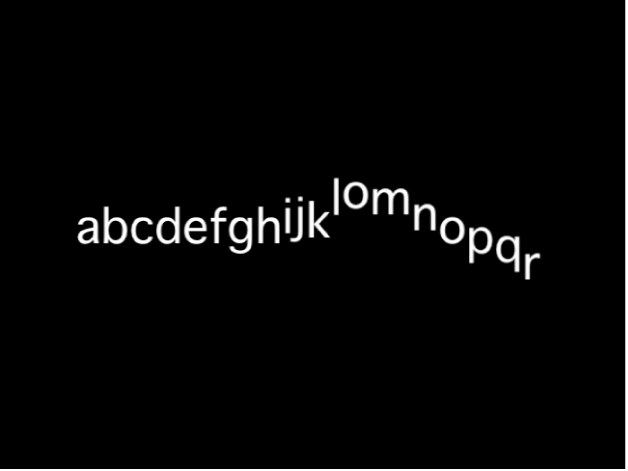
분산이 증가함에 따라 텍스트 행 전체에서 임의성이 증가합니다. 텍스트가 매우 짧고 빈번한 파도를 타고 있기 때문에 문자는 더 임의적으로 Y축에서 오프셋이 적용됩니다.

시퀀싱 팝업 메뉴에서 ‘키 프레임에서’를 선택하면 동일한 원칙이 적용되므로 분산 값이 낮으면 텍스트가 부드러운 경로를 사용하여 애니메이션에서 오프셋이 지정되고 높은 분산은 더 많은 임의성을 유발합니다.
참고: 분산 매개변수는 민감하기 때문에 부드러운 애니메이션 결과를 얻으려면 낮은 값이 필요합니다.
분산: 시퀀스에 지정된 속성 값을 텍스트에서 변동시키는 슬라이더입니다. 예를 들어, 불투명도 시퀀스에 분산을 추가하면 텍스트 불투명도가 원래 비율 값에서 시퀀스 동작에 정의된 비율 값으로 엄격하게 이동하기보다는 임의적로 지정됩니다.
최소: 시퀀스된 매개변수 값에 대한 분산의 하단을 정의하는 슬라이더입니다. 예를 들어, 시퀀스 애니메이션 텍스트 크기에 대해 최솟값을 25%로 설정하면 텍스트 단위의 크기가 조절되는 최소 크기는 동작에 설정된 크기 값의 25%입니다.
최대: 시퀀스된 매개변수 값에 대한 분산의 상단을 정의하는 슬라이더입니다. 예를 들어, 시퀀스 애니메이션 텍스트 크기에 대해 최댓값을 75%로 설정하면 텍스트 단위의 크기가 조절되는 최대 크기는 동작에 설정된 크기 값의 75%입니다.
정도: 애니메이션 매개변수가 애니메이션 값에서 벗어날 수 있는 최대 정도를 정의하는 슬라이더(시퀀싱 팝업 메뉴에서 ‘키 프레임에서’를 선택한 경우 사용 가능)입니다. 예를 들어, 다음 이미지는 양의 Y 방향에 있는 글리프의 사용자 설정 애니메이션을 보여줍니다. 정도가 50으로 설정되면 글리프가 애니메이션 경로의 왼쪽 또는 오른쪽으로 50픽셀 이상 벗어나지 않습니다. 굵은 빨간색 선은 애니메이션 경로를 나타내고 얇은 빨간색 선은 임의적인 경로를 나타냅니다.
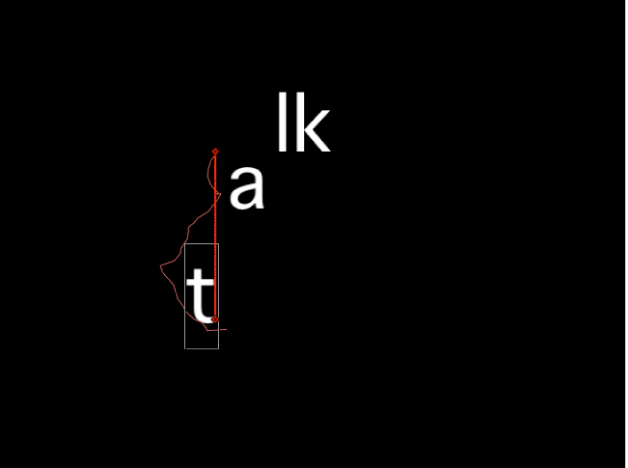
시끄러움: 임의적 분산의 추가 오버레이를 추가하는 슬라이더입니다. 시끄러움 값이 높을수록 영향을 받는 매개변수가 더 불규칙하게 변합니다.
시드: 0의 오른쪽에 있는 버튼을 클릭하여 분산 매개변수에서 임의성을 생성하기 위한 초기 시드를 생성합니다. 버튼을 클릭한 후 임의성 결과를 변경하려면 버튼을 다시 클릭하거나 필드에 값을 입력합니다.
수정: 동작에 정의된 값을 동작의 시작, 끝 또는 시작과 끝으로 고정하는 팝업 메뉴(시퀀싱이 ‘키 프레임에서’로 설정된 경우 사용 가능)입니다. 값을 수정하지 않는 옵션도 있습니다. 이 매개변수가 영향력을 발휘하려면 분산이 0보다 커야 합니다. 네 가지 메뉴 옵션이 있습니다.
시작점: 분산이 적용되면 동작의 시작과 끝에서 시퀀스 텍스트 동작(동작 인스펙터의 추가 및 제거 팝업 메뉴 위)에 정의된 값이 동작의 첫 번째 프레임으로 고정됩니다. 다음 이미지에서는 텍스트 위치가 순서대로 표시됩니다. 고정이 시작점으로 설정됩니다.

끝점: 분산이 적용되면 동작의 시작과 끝에서 시퀀스 텍스트 동작(추가 및 제거 팝업 메뉴 위)에 정의된 값이 동작의 마지막 프레임으로 고정됩니다. 다음 이미지에서는 텍스트 위치가 순서대로 표시됩니다. 고정이 끝점으로 설정됩니다.
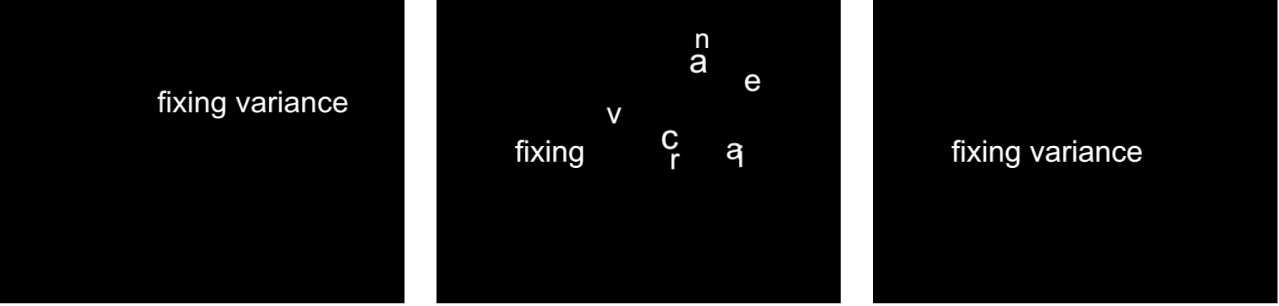
둘 다: 분산이 적용되면 동작의 시작과 끝에서 시퀀스 텍스트 동작(추가 및 제거 팝업 메뉴 위)에 정의된 값이 동작의 첫 번째 및 마지막 프레임으로 고정됩니다.
둘 다 아님: 분산이 적용되면 동작의 시작과 끝에서 시퀀스 텍스트 동작(추가 및 제거 팝업 메뉴 위)에 정의된 값이 동작의 첫 번째 또는 마지막 프레임으로 고정되지 않습니다. 다음 이미지에서는 텍스트 위치가 순서대로 표시됩니다. 고정은 둘 다 아님으로 설정됩니다.

속성: 속성의 뒤틀림 순서를 지정하는 팝업 메뉴입니다. 다섯 가지 옵션이 있습니다.
글리프 변형: 텍스트 대상체의 문자를 선택하여 직접 조작할 수 있도록 글리프 온스크린 컨트롤을 표시합니다. 글리프 화면 도구를 사용한 시퀀싱에 대한 자세한 정보는 Motion에서 시퀀스 텍스트 동작에 키 프레임 추가하기의 내용을 참조하십시오.
표면: 텍스트 문자 표면(색상 채우기)의 모양, 크기 및 위치를 수정할 수 있는 온스크린 컨트롤을 표시합니다.
윤곽: 텍스트 문자 윤곽의 모양, 크기 및 위치를 수정할 수 있는 온스크린 컨트롤을 표시합니다.
발광: 텍스트 문자 발광의 모양, 크기 및 위치를 수정할 수 있는 온스크린 컨트롤을 표시합니다.
드롭 그림자: 텍스트 문자 드롭 그림자의 모양, 크기 및 위치를 수정할 수 있는 온스크린 컨트롤을 표시합니다.
텍스트 속성의 뒤틀림 시퀀싱에 대한 자세한 정보는 Motion에서 2D 텍스트 왜곡 시퀀스하기의 내용을 참조하십시오.
위치 유형: 텍스트에서 오프셋을 속성에 균일하게 적용할지 또는 텍스트 문자의 크기를 기준으로 오프셋을 적용할지 지정하는 팝업 메뉴입니다. 다음과 같은 두 가지 옵션이 있습니다.
절대적: 텍스트 대상체에서 발광, 그림자 등과 같은 속성에 오프셋을 지정할 때 텍스트 문자의 크기에 관계없이 균일한 오프셋을 생성하려면 ‘절대치’를 선택합니다. 다음 이미지에서 노란색 발광은 위치 유형 팝업 메뉴에서 ‘절대치’가 선택되었기 때문에 흰색 텍스트로부터 균일하게 오프셋이 지정됩니다.
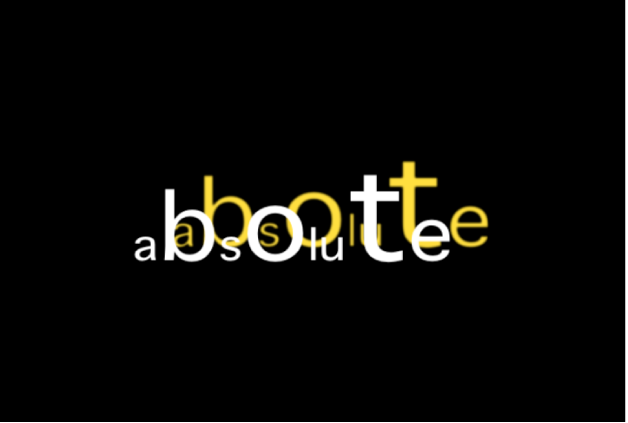
상대: 텍스트 대상체에서 발광, 그림자 등과 같은 속성에 오프셋을 지정할 때 텍스트 문자의 크기를 기준으로 오프셋을 생성하려면 ‘상대’를 선택합니다. 다음 이미지에서 노란색 발광은 위치 유형 팝업 메뉴에서 ‘상대’가 선택되었기 때문에 흰색 텍스트로부터 텍스트 크기를 기준으로 오프셋이 지정됩니다.

설명서 다운로드: Apple Books